
Բովանդակություն:
- Քայլ 1: Ազնվամորու Pis- ի կոդավորում
- Քայլ 2: Տեսախցիկի սերվերի կարգավորում
- Քայլ 3. Լազերային կտրում և 3D տպագրություն
- Քայլ 4. Ազնվամորու պիսի միացում և փորձարկում
- Քայլ 5. Պատրաստեք կառուցվածքը և էլեկտրական շղթան
- Քայլ 6 Կառուցեք կառուցվածքը և էլեկտրական շղթան
- Քայլ 7: Լուսանկարեք
- Քայլ 8. Լուսանկարները մշակեք 3D մոդելի մեջ
- Հեղինակ John Day [email protected].
- Public 2024-01-30 09:50.
- Վերջին փոփոխված 2025-01-23 14:48.



Այս 3D սկաները համատեղ նախագիծ է BuildBrighton Makerspace- ում, որի նպատակն է թվային տեխնոլոգիաները մատչելի դարձնել համայնքային խմբերի համար: Սկաներները օգտագործվում են նորաձևության արդյունաբերության մեջ, հագուստի դիզայնը հարմարեցնելու, խաղերի արդյունաբերության մեջ ՝ վիրտուալ իրականության համար և մարզադահլիճներում ՝ առողջությունը վերահսկելու համար: Եթե դրանք հասանելի են նաև արտադրական տարածքներում, որոնք ապահովում են արտադրության գործիքների հասանելիությունը, ապա սոցիալական նորարարության ավելի մեծ ներուժ կարող է լինել:
Ես պատրաստվում եմ օգտագործել սկաները `հագուստի ձևավորման հարցում: Սկսելու համար, ես կտրեցի իմ մոդելը ՝ օգտագործելով անվճար ծրագրակազմ, և լազերը կտրեց զգեստագործների ստվարաթղթից ստացած ստվարաթուղթ, որն իմ ճշգրիտ անձնական մարմնի ձևն է: Հաջորդը, ես պլանավորում եմ տեսնել, թե ինչպիսին են հագուստները VR- ի 3D մոդելի վրա, նախքան դրանք պատրաստելը:
Սանտանդերն ինձ տվեց 1000 ֆունտ սթերլինգ ՝ սկաների կառուցման համար, որպես Բրայթոնի համալսարանի թվային մրցանակ: Մենք ծախսեցինք ավելին, քան տարբեր տարբերակներ նախատիպավորելը, բայց որպես մեր նախագծային ամփոփագրի մաս, մենք համոզվեցինք, որ վերջնական տարբերակը կարող է կրկնօրինակվել այդ բյուջեի շրջանակներում: Այդ գնով այլ համայնքային խմբեր կարող են միջոցներ հայթայթել `նման բան կառուցելու համար:
Խնդրում ենք նկատել. սկաները գրված են «Ինչպես անել» ուղեցույցներով: Դա շարունակական նախագիծ է, ուստի հույս ունեմ, որ շուտով կկարողանամ ներկայացնել մարտկոցի տարբերակի ամբողջական պլաններ: Ստուգեք իմ կայքը կամ դիմեք ինձ, եթե ցանկանում եք ավելին իմանալ:
Բնապահպանական նկատառումներից ելնելով `մենք ընտրեցինք PLA- ն` 3D տպված միակցիչների և կառուցվածքի համար ստվարաթղթե խողովակների համար: Ստվարաթուղթը հեշտ է ձևափոխել, եթե մասերը հիանալի չեն տեղավորվում, ուստի այն պատրաստում է հիանալի նախատիպավորման գործիք, իսկ 3 մմ հաստությամբ խողովակները ամուր և կոշտ են:
Հիանալի էր աշխատել այս համատեղ նախագծի վրա: Շնորհակալություն Արթուր Գային ծածկագիրը գրելու և BuildBrighton- ի այլ անդամների համար, ովքեր եկան և օգնեցին չորեքշաբթի երեկոներին, կամ պատահաբար հայտնվում էին, երբ դրանք անհրաժեշտ էին:
Այս նախագծի նյութերն էին
27 Raspberry Pi Zero W
27 Raspberry Pi ֆոտոխցիկի մոդուլ
27 Raspberry Pi զրոյական տեսախցիկի մալուխներ
27 USB to Micro USB մալուխներ
20 ստվարաթղթե խողովակներ 125 սմ երկարությամբ x 32 մմ տրամագծով և 29 մմ տրամագծով միջուկով
8 Խողովակների վերջնական գլխարկներ
PLA 3D տպագրության թել
8 Կափարիչներ մեկանգամյա գարեջրի տակառներից
2 x A3 թերթ 3 մմ լազերային որակի կեչու նրբատախտակ
230v-12v Էլեկտրաէներգիայի փոխարկիչ (քանի որ հիմնական էներգիան 230 վ է Մեծ Բրիտանիայում)
12 CRT 5v էներգիայի կարգավորիչ
3 x 30 Ամպ սայր ապահովիչներ և ամրակներ
Էլեկտրական մալուխ
2, 3 և 5 լծակ մետաղալարերի միակցիչների տուփ
50 լաստանավ
Մալուխային մոդեմի երթուղիչ
Ethernet մալուխ
27 SD քարտ (16 ԳԲ)
5 մմ մեկ պատով ծալքավոր քարտ
2 մ ինքնասոսնձվող Velcro®
4 x USB մարտկոցներ
Մեր օգտագործած գործիքներն էին
Apple® համակարգիչ (տեսախցիկի սերվերի ծրագրակազմը գրված է Apple® օպերացիոն համակարգի համար, բայց կարող է նաև աշխատել Linux- ի վրա)
PC համակարգիչ, քանի որ Autodesk Remake ™ -ը դադարեցրեց աջակցություն տրամադրել Mac օգտվողներին այս նախագծի կեսին
Ինտերնետ (լարային և անլար)
Autodesk Remake- ի անվճար տարբերակը
3D տպիչ
Լազերային կտրիչ
Ferrule crimper
Մալուխ կտրող
Կտրեք սղոցը և ժապավենը
Հղկող մեքենա
Քայլ 1: Ազնվամորու Pis- ի կոդավորում
Այս քայլը պահանջում է Raspberry Pi- ի հետ կոդավորման որոշակի գիտելիքներ:
Տեղադրեք Raspbian օպերացիոն համակարգի Lite տարբերակը յուրաքանչյուր Raspberry Pi- ի վրա և միացրեք տեսախցիկը և SSH- ը:
Nodejs ծրագիրը նախապես տեղադրված է Raspbian- ի վրա, բայց կարող է լինել հնացած տարբերակ:
Հետևյալ հրամանները կբարելավեն այն: Նշում. Երկրորդ տողի ծածկագրի հիպերհղումը ինքնաբերաբար կրճատվեց Instructables®- ի կողմից: Կոդի պատճենման ամբողջական հղումը կարելի է գտնել ՝ կտտացնելով դրա վրա:
Թարմացում դեպի հանգույց v7
cd ~ wget https://nodejs.org/dist/v7.9.0/node-v7.9.0-linux-… tar -xvf node-v7.9.0-linux-armv6l.tar.gz cd node-v7.9.0-linux -armv6l/ sudo cp -R */ usr/ local/ sudo reboot # Կարգավորեք cd ~ rm հանգույց-v7.9.0-linux-armv6l.tar.gz.gz rm -r հանգույց-v7.9.0-linux-armv6l.tar.gz # Թարմացրեք NPM sudo npm install -g npm
Nodejs- ի տեղադրումից հետո ֆայլեր վերբեռնեք հաճախորդի ծրագրակազմի համար.
cd ~ git կլոն
Այնուհետև տեղադրեք ծրագրակազմը ՝ օգտագործելով հետևյալ հրամանները.
cd 3d Տեսախցիկ
npm տեղադրում
Փորձարկեք ծրագրակազմը ՝ այն գործարկելով հետևյալ հրամանի միջոցով.
հանգույց app.js
Theրագրակազմի գործարկումը պահելը
Theրագրաշարը գործարկելը և այն աշխատեցնելը «ղեկավարի» գործն է: Այս ծրագիրը համոզված է, որ տեսախցիկի ծրագրակազմը միշտ աշխատում է և տեղադրվել է հետևյալ հրամանի միջոցով.
sudo apt-get install git վերահսկիչ
Այնուհետև վերահսկիչը ստեղծվեց 3D սկաների հավելվածի միջոցով ՝ պատճենելով մատակարարված կազմաձևման ֆայլը վերջնական վայր ՝ հետևյալ հրամանի միջոցով.
cp /home/pi/3dCamera/camera.conf /etc/supervisor/conf.d/camera.conf
Superեկավարին ասելու համար, որ նա բացահայտի նոր կազմաձևման ֆայլը և սկսի աշխատել:
sudo supervisorctl վերընթերցել
sudo supervisorctl թարմացում sudo ծառայության վերահսկիչի վերագործարկում
Դրանից հետո, երբ համակարգը գործարկվում է, «վերահսկողը» սկսում է տեսախցիկի ծրագիրը, որն ինքնաբերաբար միանում է սերվերի ծրագրակազմին:
Լրացուցիչ լրացուցիչ
Theրագրակազմը կարող է թարմացվել ՝ օգտագործելով վեբ ինտերֆեյսի մեջ ներկառուցված թարմացման հրամանը, այլընտրանք է ՝ ստիպել թարմացնել, երբ Raspberry Pi- ն բարձրանա: Դա անելու համար փոխարինեք լռելյայն գործարկման սցենարը այնպիսիով, որը կիրականացնի թարմացում.
cp /home/pi/3dCamera/rc.local /etc/rc.local
Քայլ 2: Տեսախցիկի սերվերի կարգավորում

Սկաներ սերվերի ծրագրակազմը հանգույցի ծրագիր է, որը պահանջում է nodejs, հաճախորդները նաև գործարկում են հանգույց և միանում սերվերին `օգտագործելով ցանցային ցանցեր:
Կարգավորում
Ստուգեք հանգույցը `բացելով տերմինալի պատուհան և մուտքագրելով.
հանգույց -v
Եթե հանգույցը տեղադրված չէ, այն կարելի է ներբեռնել NodeJS- ից:
Ներբեռնեք ֆայլերը
Այս շտեմարանը պետք է ներբեռնել համակարգչի թղթապանակում: Դա կարելի է անել ՝ օգտագործելով հետևյալ հրամանը.
git կլոն
Տեղադրեք կախվածությունները
Դրանք պետք է լինեն ներբեռնված ծածկագիրը պարունակող նոր թղթապանակում.
cd 3dCameraServer
npm տեղադրում
Վերջապես գործարկեք կոդը
Սերվերի կիրառումը պետք է սկսել ստորև բերված հրամանի միջոցով: Սա 3000 պորտի վեբ սերվերի գործարկում և 8080 նավահանգստում վեբ սերվեր:
հանգույց server.js
Եթե ամեն ինչ հաջող էր, կհայտնվի «3D Camera հավելվածը, որը լսում է 8080 և 3000 նավահանգիստներում» հաղորդագրությունը: Հավելվածից օգտվելու համար բացեք դիտարկիչ և օգտագործեք հետևյալ URL հասցեն ՝ https:// localhost: 8080/
Օգտագործելով համակարգը
Սերվերը օգտագործում է ֆիքսված IP հասցե, որով տեսախցիկներն իմանում են, թե որտեղ ուղարկել լուսանկարները:
Հաճախորդի ծրագրակազմը ակնկալում է սերվերին միանալ 192.168.10.100 IP հասցեով: Մենք օգտագործում ենք հատուկ երթուղիչ `ֆիքսված IP հասցեի հատկացումով, բայց առանց դրա սկաների օգտագործման համար անհրաժեշտ կլինի ձեռքով սահմանել այս IP հասցեն: Ամեն ինչ պարզեցնելու համար համակարգչի Mac հասցեն տեղադրեք երթուղղիչում, որպեսզի ինքնաբերաբար տրվի նշված IP հասցեն:
Ուղղորդիչը կաբելային մոդեմի տեսակ է (ոչ ADSL երթուղիչ): Սա պահում է տեսախցիկները, բայց նաև թույլ է տալիս նրանց միանալ ինտերնետին `ծրագրակազմի թարմացումները բերելու համար: Ուղղորդիչի DHCP տիրույթը պետք է փոխվի կանխադրվածից, որպեսզի այն նշանակի IP հասցեներ 192.168.10.1 - 192.168.10.255 տիրույթում:
Երբ հաճախորդները գալիս են առցանց, կապի հաղորդագրությունները հայտնվում են տերմինալի պատուհանում և զննարկչի պատուհանում:
Երբ հաճախորդները միանում են, նրանց կարող է հրամայվել լուսանկարել ՝ օգտագործելով վերնագրում գտնվող «Լուսանկարել» կոճակը, որը սկսում է լուսանկարման գործընթացը և 30 վայրկյանի ընթացքում նրանք պետք է բոլորը հետ ուղարկեն համակարգիչ: Դրանք ցուցադրվում են զննարկիչում և պահվում տեղադրման գրացուցակում գտնվող թղթապանակում, որը գտնվում է 3dCameraServer պանակը փնտրելով:
GitHub- ից վերցված կոդը պարունակում է նախապես կառուցված պատկեր, որը կփորձի միանալ 3DScanner անունով wifi ցանցին: Սրա գաղտնաբառը ՝ poppykalayana:
Քայլ 3. Լազերային կտրում և 3D տպագրություն

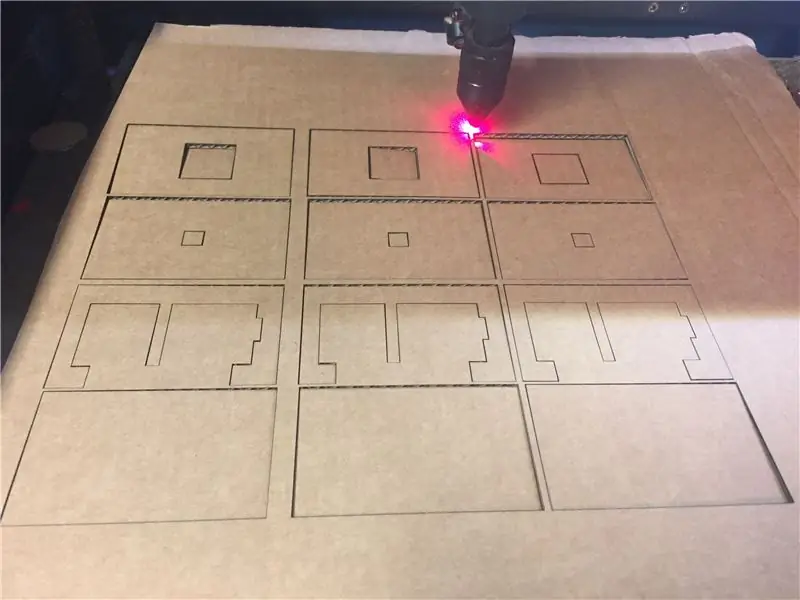

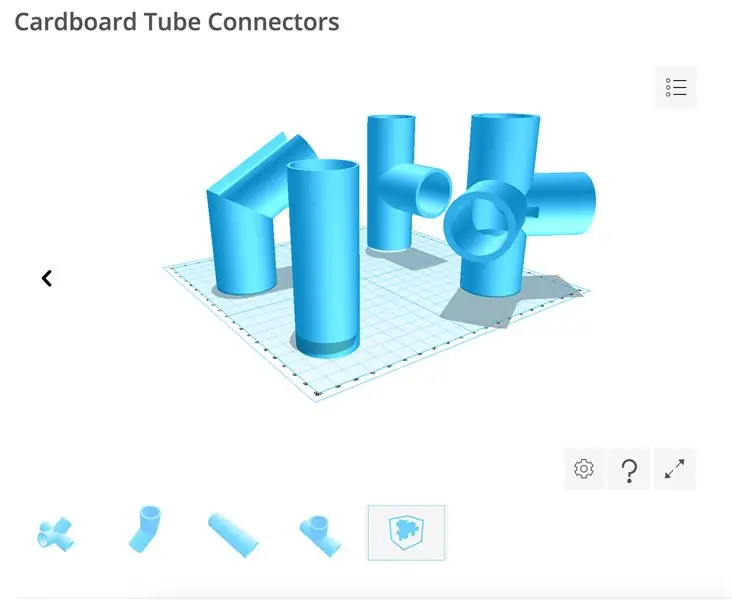
Լազերային կտրող ազնվամորու պատյաններ
Մենք ներբեռնում ենք ստորև բերված ֆայլերը և կտրում.
27 x Pi պատյաններ ՝ օգտագործելով 5 մմ մեկ պատով ծալքավոր ստվարաթուղթ: Մենք չենք օգտագործում կրկնակի պատերով ստվարաթուղթ, քանի որ այն ավելի հավանական է, որ հրդեհվի լազերի տակ:
3D տպագրության խողովակների միակցիչներ
Մենք 3D- ով տպեցինք ստորև բերված ֆայլերը ՝ 8 x Cross Joint4 x T Junction
և անհրաժեշտության դեպքում հանել օժանդակ նյութը տափակաբերան աքցանով և հղկաթուղթով:
Տանիքի ընդլայնման հետագա պլանավորում
Այս տեղեկատվությունը սկաների ամենահիմնական տարբերակի համար է, որն աշխատել է: Այն արտադրում է մոդել, որը հարմար է զգեստներ պատրաստողին կամ գլուխը 3D տպելու համար (Autodesk Remake ™ ծրագրակազմը լրացնում է գլխի պսակը, որտեղ կա բացվածք): Լրացուցիչ տեսախցիկները լրացուցիչ շերտերով կամ տանիքի ձողերի վրա թույլ կտան ամբողջ մարմնի սկանավորում, այնպես որ սկաները հեշտությամբ բարելավվի, ուղղաձիգ ձողերի վերին շերտը խաչաձև հոդեր ունի, իսկ կարճ երկարացման բևեռներ `վերջնական կափարիչներով: Տանիքի ձողերը ամրացնելու համար եռակցման միակցիչները հասանելի են մյուս հոդերի հետ ներբեռնելու համար: Չակ Սոմերվիլը ստեղծել է 6 աստղանի աստղ, որը կարող է չափափոխվել ՝ վերևի բևեռներին միանալու համար:
Քայլ 4. Ազնվամորու պիսի միացում և փորձարկում

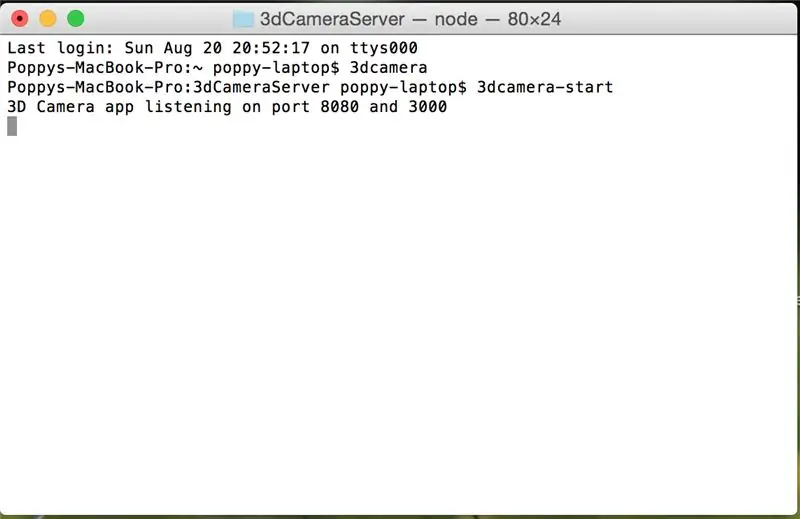
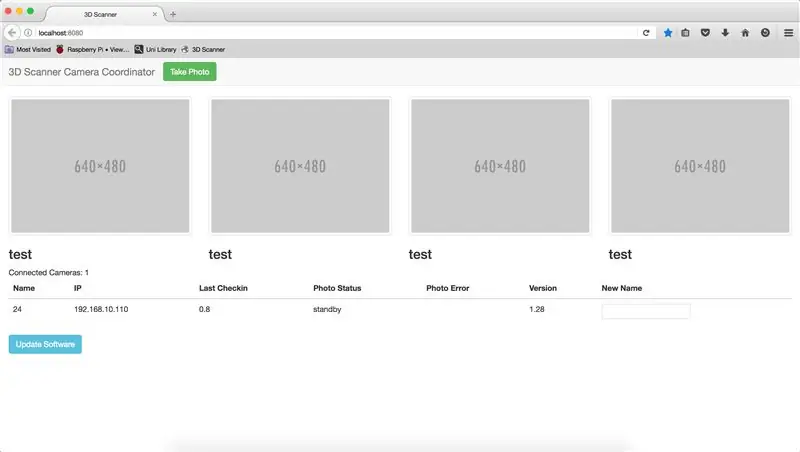
Այս քայլի համար երթուղիչը պետք է միացված լինի և միացված լինի ինտերնետին:
Համակարգիչը միացնելով սերվերին
Միացրեք համակարգիչը wifi- ին, որը կոչվում է 3DCamera Open Terminal Հրամանի դեպքում մուտքագրեք 3Dcamera և այնուհետև սեղմեք Enter: Հաջորդ հուշման մեջ մուտքագրեք 3Dcamera-start և այնուհետև սեղմեք Enter Բացեք վեբ դիտարկիչ և հասցեի տողում մուտքագրեք https:// localhost: 8080/՝ վահանակը բացելու համար
Ազնվամորու պիսի փորձարկում
Օգտագործելով Camera Cable- ը, տեսախցիկը միացրեք Raspberry Pi- ին: Միկրո USB հոսանքի միջոցով միացրեք Raspberry Pi- ն 5 Վ էներգիայի աղբյուրին (օրինակ ՝ համակարգչին): Մի քանի րոպե անց Raspberry Pi- ն պետք է միանա համակարգին և հայտնվի վահանակի վրա `Marvel- ի ավտոմատ կերպով նշանակված անունով: Սեղմեք 'Լուսանկարել' ստուգեք, արդյոք Raspberry Pi- ն աշխատում է: Վահանակի կարգավիճակի սյունակում պետք է նշվի, թե երբ է լուսանկարում և ուղարկում լուսանկար, այնուհետև լուսանկարը պետք է հայտնվի վահանակի վերևում: Եթե այն չի աշխատում, ստուգեք, որ տեսախցիկը ճիշտ է միացված, և կանաչ լույսը վառվում է Pi- ի վրա և նորից փորձեք:
Լուսանկարներն ինքնաբերաբար պահվում են «Պատկերներ» կոչվող թղթապանակում, որը գտնվում է 3dCameraServer պանակի ներսում, որը տեղադրված էր նախորդ քայլին:
Ազնվամորի Pi- ի պատյանների հավաքում
Մենք կպցրեցինք ստվարաթղթե Pi պատյանների 5 շերտերը ՝ ներդնելով Raspberry Pi- ը 2 -րդ շերտով, տեսախցիկը ծալելով 3 -րդ շերտի տեղում, որը պահված է 4 -րդ շերտով, և ոսպնյակը մղելով 5 -րդ շերտի վրա: Սա կրկնվեց բոլոր տեսախցիկները:
Ազնվամորի Pis- ի պիտակավորում
Գործիքային վահանակից մենք փոխարինեցինք յուրաքանչյուր Pi- ին տրված Marvel նիշի անունը `տեքստային դաշտում մուտքագրելով մի շարք, այնուհետև սեղմելով Enter:
Օգտակար է գրել յուրաքանչյուր Pi- ի պատյանում ՝ դժվարության նկարահանումների համար:
Կրկնեք այս գործընթացը յուրաքանչյուր Raspberry Pi- ի համար, որը յուրաքանչյուրին նշանակեց այլ համար
Քայլ 5. Պատրաստեք կառուցվածքը և էլեկտրական շղթան



Պատրաստում
Ստվարաթղթե խողովակները կտրվել և պատրաստվել են հետևյալ երկարությամբ.
6 x 80 սմ խողովակներ ուղղաձիգ հիմքի համար ՝ 1.2 սմ անցքով ՝ 2 սմ վերևից
6 x 40 սմ տրամագծով խողովակներ ուղղահայաց հատվածների համար
6 x 10 սմ տրամագծով խողովակներ ուղղահայաց հատվածների համար, մեկ ծայրին ՝ կափարիչներով
10 x 125 սմ տրամագծով խողովակներ հորիզոնական ձողերի համար, որոնց մեջտեղում կա 0.5 սմ անցք
2 x 125 սմ տրամագծով խողովակներ ՝ Velcro- ի հետ ուղիղ կանգնելու համար, ուր կգնան ազնվամորու պիսը և մարտկոցները
Հաղորդալարեր
Wգուշացում. Խնդրում ենք մի փորձեք էլեկտրիկները, եթե դրա համար համապատասխան որակավորում չունեք: Մենք չենք ներկայացնում էլեկտրագծերի վերաբերյալ բոլոր մանրամասները, քանի որ դրանք նախատեսված են որպես օրինակ, թե ինչպես ենք մենք դա արել, այլ ոչ թե որպես հետևելու հրահանգներ: Սխալները կարող են այրել ազնվամորի պին, կրակ առաջացնել կամ ինչ -որ մեկին էլեկտրահարել:
Հուշում. Մենք պարզեցինք, որ տեսախցիկները չեն աշխատում, երբ մենք դրանք կապում էինք իրար, ուստի մենք 3 ապահովիչ միացրեցինք 12 Վ լարման աղբյուրից 3 առանձին սխեմաներին, որոնցից յուրաքանչյուրից գալիս էր 4 x 5 Վ կարգավորիչ: Սրանցից յուրաքանչյուրը կարող է սնուցել մինչև 3 ազնվամորու պի զրո: Դա նշանակում էր, որ մենք ունեինք 2 էլեկտրական մալուխ, որոնք անցնում էին յուրաքանչյուր բևեռով ՝ տեսախցիկների համար 6 կապ ամրացնելու հնարավորությամբ: Գլխի և ուսերի համար մեզ անհրաժեշտ էր ընդամենը 4 հատ, բայց օգտակար է ունենալ լրացուցիչ հնարավորություններ ՝ այլ նպատակների համար ավելի շատ տեսախցիկներ ավելացնելու համար:
Մենք կտրեցինք մեծ USB- ն 22 USB մալուխների ծայրից և դրանցից 6 -ը կարճացրինք ՝ մոտավորապես 30 սմ: Հետո, անտեսելով տվյալների հաղորդալարերը, մենք ամրացումներ էինք ամրացնում հոսանքի և գրունտի լարերի ծայրին:
Կարճ տողեր վերցնելով ՝ մենք մեկ զույգ լաստանավ մղեցինք 12 x 3D տպիչով միակցիչներից յուրաքանչյուրի մեջ, մինչև մետաղալարը դուրս եկավ ներքևի ծայրից:
Մենք նույն տեխնիկան օգտագործեցինք ավելի երկար կապանքներով ՝ յուրաքանչյուր զույգ լաստանավ մղելով յուրաքանչյուր հորիզոնական ձողի կենտրոնում գտնվող անցքի միջով, մինչև դրանք հայտնվեն խողովակի վերջում:
Հիմքերի պատրաստում և էլեկտրամոնտաժում
Մենք կտրեցինք 16 օղակ ՝ 8 գարեջրի մեկանգամյա օգտագործման տակառների կափարիչների մեջտեղում անցքը տեղավորելու համար, յուրաքանչյուրի մեջտեղում ՝ 3.2 սմ անցք: Մեր տարածքում գտնվող փաբերը հաճույքով են տալիս այդ տուփերը, իսկ կլոր մասը օգտակար է նախագծերի համար: Կափարիչները սովորաբար դեն են նետվում, բայց դրանք շատ կայուն կանգնածներ են դարձնում:
Մենք տաք օղակ կպցրեցինք գարեջրի տակառի կափարիչի մեջտեղում պտուտակի մասի վերևին և ներքևին ՝ կրկնելով երկրորդ կափարիչով: Հետո մենք կանգնեցինք 125 սմ ձողի վրա և Velcro®- ով ամրացրեցինք տեսախցիկ յուրաքանչյուր ձողի վերևի մոտ
և ևս 40 սմ ներքևում: Մենք միացրեցինք USB մարտկոցի տուփը յուրաքանչյուր տեսախցիկին և մարտկոցը միացրեցինք Velcro®- ի սյունին, որտեղ կապարը հասնում է:
Հիմնական գրառումներ
Մնացած 6 կափարիչների համար մենք վերցրեցինք նրբատախտակի 2 օղակ յուրաքանչյուրի համար և դրանք տաք սոսնձեցինք տեղում ՝ բոլոր բաղադրիչների վերևից և ներքևից: Յուրաքանչյուրի օղակների միջև ընկած հատվածում գտնվում էին 2 x 5V կարգավորիչներ, մալուխներն ու դրանց միակցիչները, որոնց մենք ամրացրել էինք 2 x 80 սմ մալուխ, և երկու մալուխները մտցրել էինք 1.2 սմ անցքի միջով և խողովակի վերևում: Բոլոր բաղադրիչները սերտորեն տեղավորվեցին հիմքի բևեռի շուրջ, որը մենք կանգնեցինք կենտրոնում:
Նրանք հավանաբար ավելի լավ տեսք կունենային ներկված:
Քայլ 6 Կառուցեք կառուցվածքը և էլեկտրական շղթան
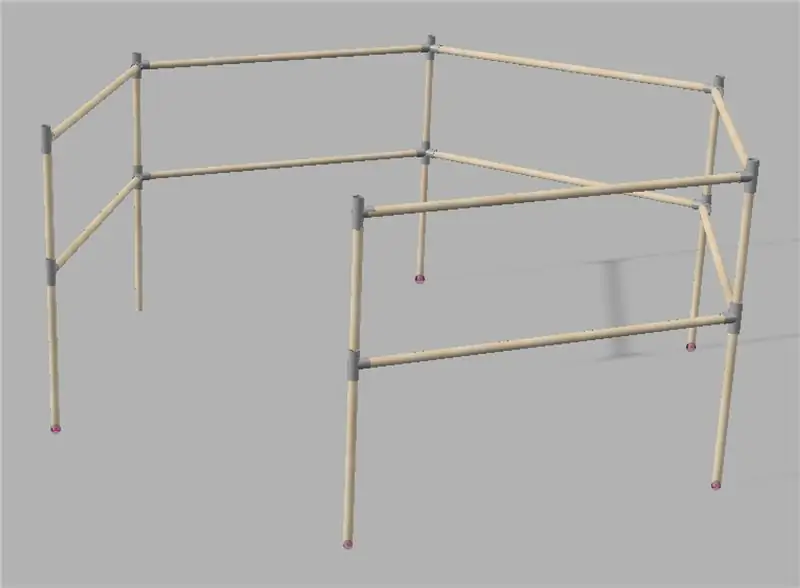
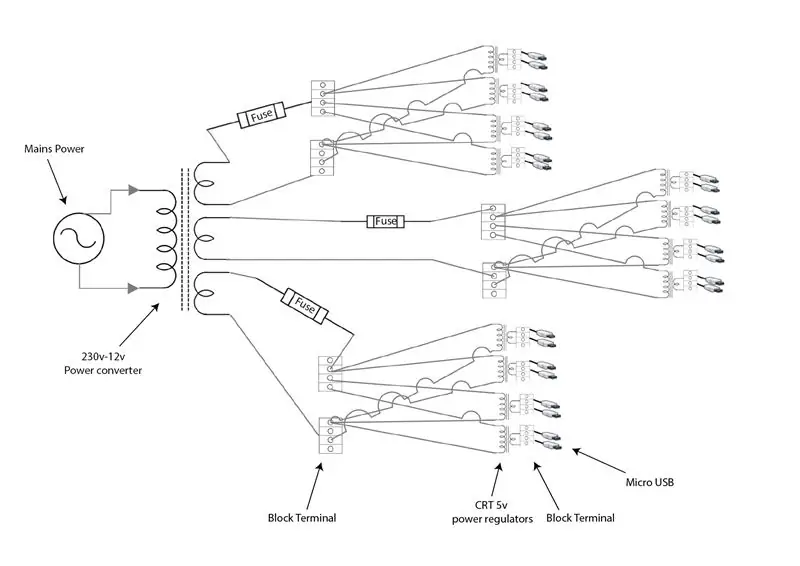
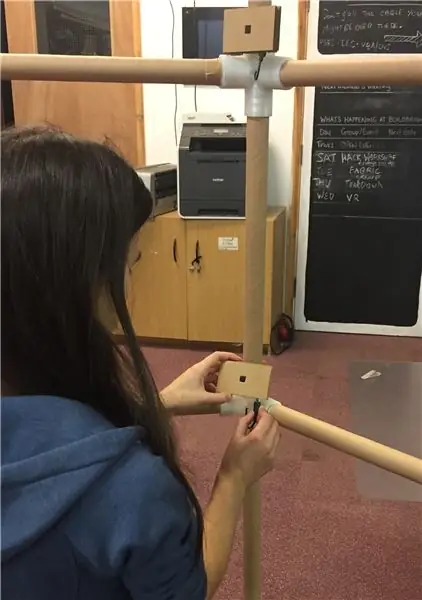
Մենք հատակին տեղադրեցինք 5 հորիզոնական խողովակներ, որոնք նշեցին վեցանկյունի 5 կողմերը և յուրաքանչյուր հանգույցում կանգնեցրինք հիմքի սյուն:
Այնուհետև մենք ստեղծեցինք տեսախցիկների շրջանակը `ստվարաթղթե խողովակները ամրացնելով 3D տպված միակցիչներին, պտուտակված լարերը ամրացնելով պտուտակներով, սյուների միջով դեպի բազային սյուները և ամրացնելով լծակի մետաղալարերը յուրաքանչյուր բազայի վերևում: շրջանակի հատվածները տեղում:
Հաջորդը, մենք տեսախցիկները միացրեցինք միկրո USB- ներին `յուրաքանչյուր հորիզոնական սանդղակի երկայնքով: Ստվարաթղթե Pi Case- ը նախագծված է այնպես, որ USB- ը մասամբ թաքնված է ներսում, իսկ USB- ի մյուս մասը կարելի է մի փոքր մղել ստվարաթղթե խողովակի մեջ, այնպես որ տեսախցիկը նստում է ողողված ՝ ձողի վերևում: USB- ն այն պահում է իր դիրքում:
Մենք տեսախցիկները միացրեցինք անկյունային հանգույցների USB լարերին, օգտագործելով ինքնասոսնձվող Velcro ՝ տեսախցիկները տեղում պահելու համար:
Այնուհետև մենք տեղադրեցինք ազատ կանգնած տեսախցիկի ձողերը բացվածքով հավասար հեռավորության վրա:
Վերջապես, մենք հարմարեցրինք տեսախցիկները `համոզվելու համար, որ դրանք բոլորը դեպի կենտրոնն են ուղղված:
Կա մեկ պահեստային տեսախցիկ, եթե այն դադարեցնի աշխատանքը:
Քայլ 7: Լուսանկարեք

Սկաներ օգտագործելու համար կանգնեք կամ նստեք շրջանակի ներսում, հենց մեջտեղում:
Ինչ -որ մեկին խնդրեք սեղմել «Լուսանկարել» վահանակի վրա: Բոլոր լուսանկարները պետք է արվեն միևնույն պահին, բայց քանի որ ազդանշանը ուղարկվում է wifi- ով, երբեմն մեկ կամ մի քանիսը փոքր ուշացում ունեն: Այսպիսով, մի քանի վայրկյան անշարժ մնացեք, մինչև բոլոր լուսանկարներն ուղարկվեն:
Լուսանկարները կպահվեն 3DCameraServer պանակի պատկերների պանակում
Լավ լուսանկարներ կատարելու վերաբերյալ խորհուրդների համար տես այս տեսանյութը
Քայլ 8. Լուսանկարները մշակեք 3D մոդելի մեջ
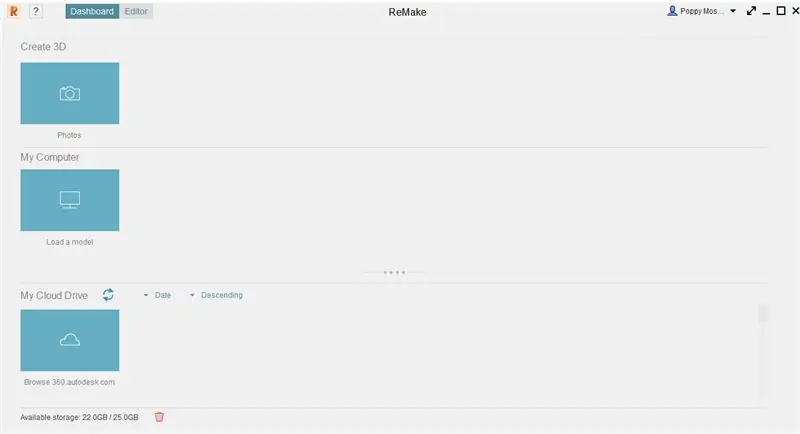
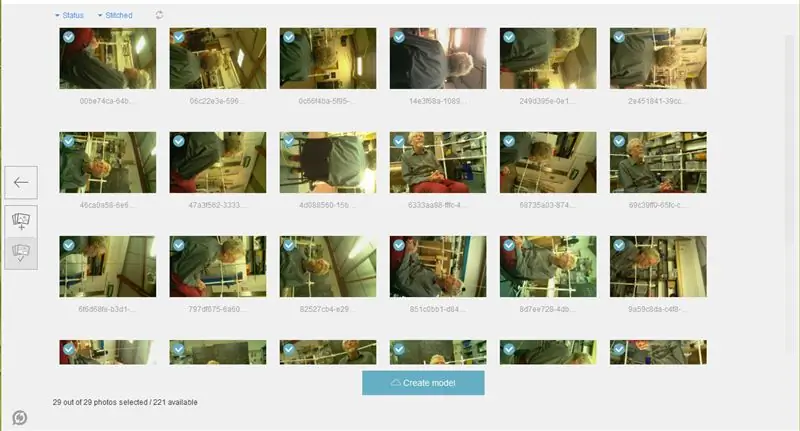
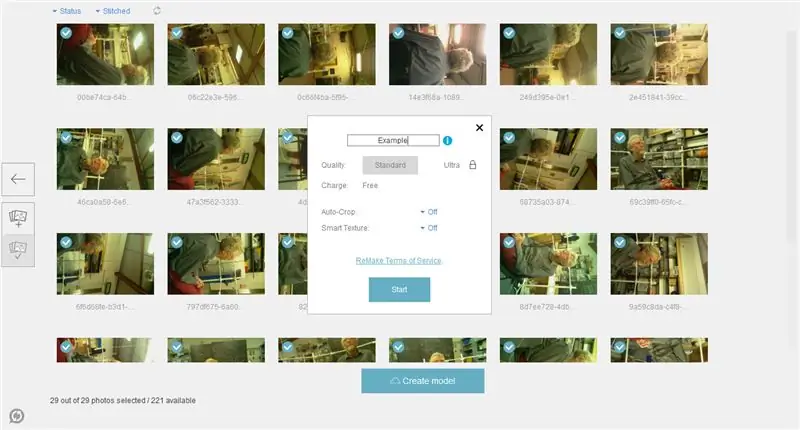
Հետևյալ հրահանգները Autodesk Remake- ի համար են (տարբերակ 17.25.31): Դա freemium արտադրանք է, բայց ես գտա, որ ազատ ռեժիմը բավարար է: Ահա ավելի շատ լուսանկարներ կարելու ծրագրակազմի ցանկ:
Կարգավորում
Ստեղծեք Autodesk® հաշիվ
Տեղադրեք Autodesk Remake ™ համակարգչային համակարգչում
Լուսանկարները 3D մոդելի վերածելը
Տեղափոխեք լուսանկարները Mac համակարգչից համակարգչին ՝ օգտագործելով USB կրիչ կամ լուսանկարները վերբեռնելով Autodesk® ամպային պահեստում, որը կոչվում է A360 Drive, օգտագործելով ձեր Autodesk® հաշվի մուտքի տվյալները:
Բացեք Autodesk Remake- ը
Կտտացրեք տեսախցիկի կոճակին ՝ Ստեղծեք 3D
Բացվող էկրանին, որը հայտնվում է, կտտացրեք Առցանց (եթե չունեք հզոր համակարգիչ, որը բավարարում է անցանց ռեժիմում աշխատելու նվազագույն պահանջներին):
Հաջորդ բացվող էկրանին ընտրեք Ընտրել լուսանկարներ. Տեղական Drive- ից, եթե լուսանկարները USB- ով փոխանցել եք համակարգչին կամ սեղմել A360 Drive- ը, եթե լուսանկարները վերբեռնել եք:
Ընտրեք լուսանկարները և կտտացրեք Բացել
Երբ բոլոր լուսանկարները հայտնվեն էկրանին, կտտացրեք Ստեղծել մոդել
Ընտրանքների ցանկում, որը հայտնվում է, տեքստային դաշտում մուտքագրեք անուն: Ընտրեք որակ ՝ ստանդարտ, ավտոմատ կտրում ՝ անջատված և խելացի հյուսվածք ՝ անջատված (կամ խաղացեք այս կարգավորումների հետ)
Վերամշակում
Էկրանը կվերադառնա Remake ™ կառավարման վահանակ և իմ մոդելի առաջընթացի տուփ կլինի իմ Cloud Drive- ի ներքո: Մեր փորձով մշակումը տևում է մոտ 10 րոպե, բայց կարող է թվալ, թե այն դադարել է արձագանքել, քանի որ տոկոսը կդադարի աճել, այնուհետև որոշ ժամանակ անց թիվը հանկարծակի կաճի: Մշակման ավարտից հետո դուք կստանաք նամակ Autodesk®- ից:
Երբ վանդակում գրված է Ready to Download, մկնիկը սավառեք տուփի վրա և կհայտնվի ներբեռնման կապույտ սլաքը: Կտտացրեք կապույտ սլաքի վրա և ընտրեք, թե որտեղ պահել մոդելը:
Մոդելը այնուհետև կբեռնվի և կհայտնվի Remake® վահանակի Իմ համակարգիչը բաժնում: Կտտացրեք այն բացելու համար:
Հետամշակում
Օգտագործեք էկրանի ներքևում գտնվող նավիգացիոն գործիքները ՝ ձեր մարմնի մոդելը գտնելու համար:
Օգտագործեք ընտրության գործիքները `մոդելի անցանկալի մասերը ջնջելու համար` ընտրելով մասեր և սեղմելով leteնջել:
Մասերը ջնջելիս մոդելի հիմքում ընկած կապույտ շրջանակը փոքրանում է: Եթե շրջանակը ավելի մեծ է, քան մոդելը շրջապատող պարագիծը, դա նշանակում է, որ դեռ ջնջելու մասեր կան:
Եթե մոդելը գլխիվայր է, անցեք էկրանի ձախ կողմում գտնվող «Մոդելի կարգավորումներ» ներդիրին և հետևեք «Սցենար ուղղաձիգ» բաժնում պարամետրերին:
Ձեր մոդելի համար հարթ մակերես պատրաստելու համար անցեք Խմբագրել - Կտրել և լրացնել
Անցքերի ստուգման և վերանորոգման համար անցեք «Վերլուծել» ներդիրին և կտտացրեք «Մոդելի խնդիրները հայտնաբերել և շտկել»
Խնայողություն
Մոդելը պահպանելու համար անցեք «Արտահանում - արտահանման մոդել»:
Ձեր մոդելի պտտվող տեսանյութ ստեղծելու համար գնացեք Արտահանում - Արտահանման տեսանյութ:
Խորհուրդ ենք տալիս:
Raspberry Pi լազերային սկաներ. 9 քայլ (նկարներով)

Raspberry Pi լազերային սկաներ. Լազերային սկաները Raspberry Pi- ի ներդրված համակարգային սարք է, որը կարող է թվայնացնել օբյեկտները: Սարքը դա անում է ՝ օգտագործելով գծային լազեր և ինտեգրված PiCam համակարգչային տեսողությունը կատարելու համար: Լազերային
XYZ կետերի սկաներ `օգտագործելով փրկված պտտվող կոդավորիչներ. 5 քայլ

XYZ Point Scanner- ը ՝ օգտագործելով փրկված պտտվող կոդավորիչներ. Աշխատանքից ձեռք բերելով բավականին մեծ քանակությամբ դեն նետված պտտվող օպտիկական կոդավորիչներ, վերջապես որոշեցի ինչ -որ զվարճալի/օգտակար բան անել: Ես վերջերս գնել եմ նոր 3D տպիչ իմ տան համար և ինչ կարող է դա ավելի լավ գովաբանել, քան 3D- երը
Մարմնի ուլտրաձայնային սոնոգրաֆիա Arduino- ով. 3 քայլ (նկարներով)

Մարմնի ուլտրաձայնային սոնոգրաֆիա Արդուինոյի հետ. Իմ վերջին աշխատանքներից մեկը ուլտրաձայնային սոնոգրաֆիայի մասին է: Ինչպես միշտ, ես փորձեցի հնարավորինս պարզեցնել այն մասերով, որոնք կարող եք ձեռք բերել ebay- ում կամ aliexpress- ում: Այսպիսով, եկեք նայենք, թե որքան հեռու կարող եմ գնալ խելամտությամբ
Օգտագործելով LED մատրիցը որպես սկաներ. 8 քայլ (նկարներով)

Օգտագործելով LED մատրիցը որպես սկաներ. Սովորական թվային տեսախցիկներն աշխատում են ՝ օգտագործելով լույսի տվիչների մեծ զանգված, որպեսզի այն գրավեն լույսը, երբ այն արտացոլվում է օբյեկտից: Այս փորձի ժամանակ ես ուզում էի տեսնել ՝ կարո՞ղ եմ հետընթաց տեսախցիկ կառուցել. Լույսի տվիչների զանգված ունենալու փոխարեն, ես
Ինչպես չփակել տեսախցիկները. 5 քայլ (նկարներով)

Ինչպես չփակել տեսախցիկները. Ինտերնետում գրանցվել է նախագծերի ներհոսք, որոնք պնդում են, որ անհատը պաշտպանվում է տեսախցիկներից: Ոմանք օգտագործում են լազերներ: Մյուսները օգտագործում են փուչիկներ և ստատիկ էլեկտրականություն: Նրանք, որոնք ես գտա ամենաինտրիգային օգտագործվող ինֆրակարմիր (IR) LED- ները: Ես լուծեցի
